Conas coinne nó cruinniú a dhéanamh príobháideach de réir réamhshocraithe in Outlook?
In a lán cásanna, ní mór duit coinní nó cruinnithe príobháideacha a chruthú le húsáid go minic i do chuid oibre laethúla. Is é an cás is measa ná go gcríochnaíonn tú an coinne nó an cruinniú, ach go ndearna tú dearmad ar deireadh é a mharcáil mar phríobháideach. I ndáiríre, is féidir leat coinne nó cruinniú a chruthú le marcáil phríobháideach agus é a shábháil le húsáid sa todhchaí. Brabhsáil an rang teagaisc thíos le haghaidh tuilleadh sonraí.
Déan coinne nó cruinniú príobháideach de réir réamhshocraithe in Outlook
- Uathoibriú ríomhphost le Auto CC / BCC, Auto Ar Aghaidh le rialacha; seol Freagra Auto (As Oifig) gan freastalaí malartaithe a bheith ag teastáil...
- Faigh meabhrúcháin cosúil le Rabhadh BCC nuair a thugann tú freagra ar gach duine agus tú ar an liosta BCC, agus Meabhraigh Nuair a bhíonn Ceangaltáin ar Iarraidh le haghaidh ceangaltán dearmadta...
- Feabhas a chur ar éifeachtacht ríomhphoist le Freagra (Gach) Le Ceangaltáin, Auto Cuir Beannacht nó Dáta & Am isteach i Síniú nó Ábhar, Freagair Ríomhphoist Il...
- Sruthlínigh ríomhphost le Ríomhphoist a Athghairm, Uirlisí Ceangail (Comhbhrúigh Uile, Sábháil Uile...), Bain Dúblaigh, agus Tuarascáil Thapa...
 Déan coinne nó cruinniú príobháideach de réir réamhshocraithe in Outlook
Déan coinne nó cruinniú príobháideach de réir réamhshocraithe in Outlook
Lean na céimeanna thíos, foghlaimeoidh tú conas coinne nó cruinniú a dhéanamh príobháideach de réir réamhshocraithe in Outlook.
1. Ar dtús ní mór duit an Forbróir cluaisín i do Outlook. Cliceáil le do thoil Conas cluaisín forbróra a chur ar Ribbon in Outlook? chun foghlaim conas an cluaisín Forbróra a thaispeáint.
2. Cruthaigh coinne nó cruinniú, agus cliceáil chun aird a tharraingt ar an Príobháideacha cnaipe faoi Ceapachán or Cruinniú Tab.
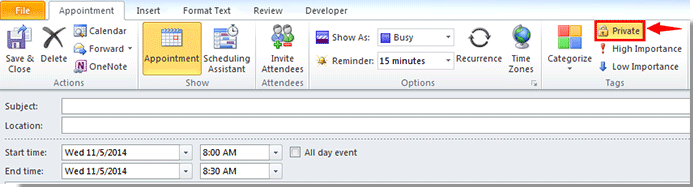
3. Ansin cliceáil Forbróir > Dearadh an Fhoirm seo. Féach an pictiúr:
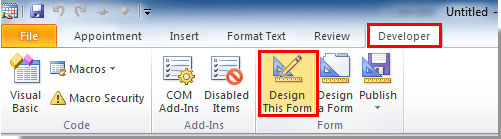
4. Seo a leanas dearadh fuinneog, cliceáil Foilsigh > Foirm Foilsithe faoi Forbróir Tab.
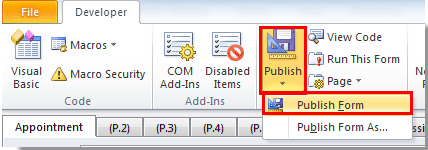
5. Sa popping suas Foirm a fhoilsiú mar bosca dialóige, ní mór duit:
1). Roghnaigh Leabharlann Foirmeacha Pearsanta sa Feach isteach liosta anuas;
2). Clóscríobh ainm ar an bhfoirm san Ainm taispeána bosca;
3). Cliceáil ar an Foilsigh cnaipe. Féach an pictiúr:
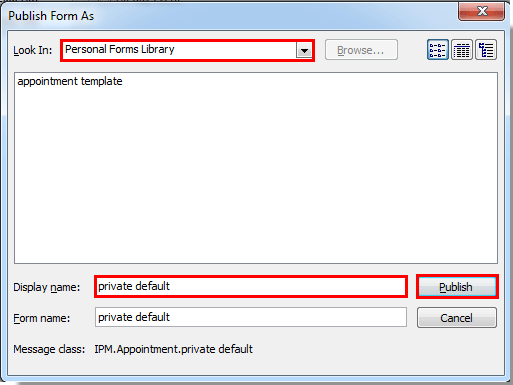
6. Dún an dearadh fuinneog gan athruithe a shábháil.
7. Anois is féidir leat an fhoirm foilsithe a úsáid mar seo a leanas:
1). In Outlook 2010 agus 2013, cliceáil Forbróir > Roghnaigh Foirm.
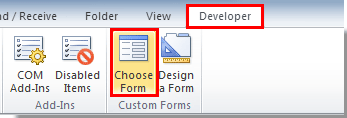
In Outlook 2007, cliceáil Comhad > Nua > Roghnaigh Foirm.

2). Sa Roghnaigh Foirm dialóg, roghnaigh Leabharlann Foirmeacha Pearsanta sa Feach isteach liosta anuas, agus roghnaigh an fhoirm a d’fhoilsigh tú, ansin cliceáil ar an Oscail cnaipe.
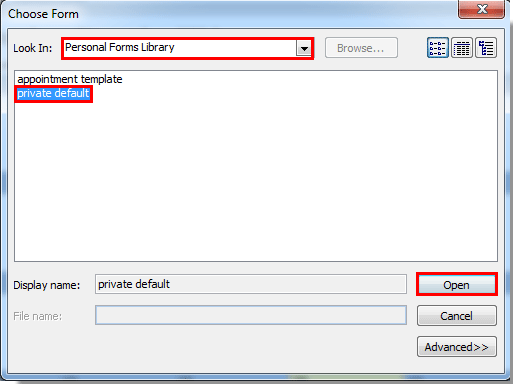
8. Ansin osclaítear an fhuinneog coinne nó cruinnithe le marcáil phríobháideach de réir réamhshocraithe, déan é a chumadh agus é a shábháil nó a sheoladh. Agus nuair a roinneann tú d’fhéilire le daoine eile, ní fheicfidh daoine eile na míreanna príobháideacha.
nótaí:
1. Má chruthaíonn tú an fhoirm le haghaidh coinne, ní féidir í a chur i bhfeidhm ach ar choinne, ní mór duit foirm eile a chruthú chun freastal ar do riachtanas.
2. Chun an réamhshocrú príobháideach a chur i bhfeidhm, ní mór duit an fhoirm foilsithe a chruthaítear duit a roghnú gach uair a chuireann tú coinne nó cruinniú leis.
Uirlisí Táirgiúlachta Oifige is Fearr
Kutools le haghaidh Outlook - Níos mó ná 100 Gnéithe cumhachtacha chun do Outlook a shárú
🤖 Cúntóir Ríomhphoist AI: Ríomhphoist pro toirt le draíocht AI - aon-cliceáil chun freagraí genius, ton foirfe, máistreacht ilteangach. Trasfhoirmigh ríomhphost gan stró! ...
📧 Uathoibriú Ríomhphoist: As Oifig (Ar fáil do POP agus IMAP) / Sceideal Seol Ríomhphoist / Auto CC/BCC de réir Rialacha Agus Ríomhphost á Sheoladh / Auto Ar Aghaidh (Ardrialacha) / Beannacht Auto Cuir leis / Scoilt Ríomhphoist Ilfhaighteoirí go huathoibríoch i dTeachtaireachtaí Aonair ...
📨 Bainistíocht Ríomhphost: Ríomhphoist a Athghairm go héasca / Bloc Ríomhphoist Scam ag Ábhair agus Daoine Eile / Scrios Ríomhphoist Dúblacha / Cuardach Casta / Comhdhlúthaigh Fillteáin ...
📁 Ceangaltáin Pro: Sábháil Baisc / Baisc Dícheangail / Comhbhrú Baisc / Auto Sábháil / Auto Dícheangail / Comhbhrúite Auto ...
🌟 Draíocht Chomhéadain: 😊Níos mó Emojis Pretty and Cool / Treisiú Do Tháirgiúlacht Outlook le Radhairc Tabbed / Íoslaghdaigh Outlook In ionad Deiridh ...
???? Wonders aon-cliceáil: Freagair Gach Duine le Ceangaltáin Isteach / Ríomhphoist Frith-Iascaireachta / 🕘 Taispeáin Crios Ama an tSeoltóra ...
👩🏼🤝👩🏻 Teagmhálaithe & Féilire: Baisc Cuir Teagmhálacha Ó Ríomhphoist Roghnaithe / Roinn Grúpa Teagmhála ar Ghrúpaí Aonair / Bain Meabhrúcháin Breithlá ...
Thar Gnéithe 100 Fan le do Thaiscéalaíocht! Cliceáil Anseo le Tuilleadh Amach.

